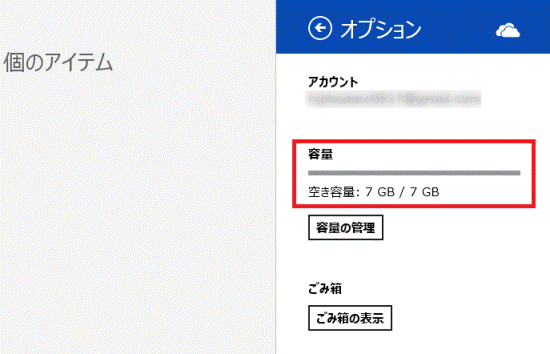Q&Aナンバー【7409-8360】更新日:2014年7月30日
このページをブックマークする(ログイン中のみ利用可)
[Windows 8.1/8] OneDrive(SkyDrive)の空き容量を確認する方法を教えてください。
| 対象機種 | すべて |
|---|---|
| 対象OS |
|
 質問
質問
OneDrive(SkyDrive)の空き容量を確認する方法を教えてください。
 回答
回答
OneDrive(SkyDrive)の空き容量を確認する手順は、お使いのOSによって異なります。
OneDrive(SkyDrive)は、無料で利用できる容量が決められています。
容量は有料で増やすことができます。
また、マイクロソフト社が設定した条件を満たすことで、無料で利用できる容量を増やすこともできます。
お使いのOSに応じた項目を確認してください。
Windows 8.1
手順は、次のとおりです。

お使いの環境によっては、表示される画面が異なります。
- 画面の右下の角に、マウスポインターを移動します。
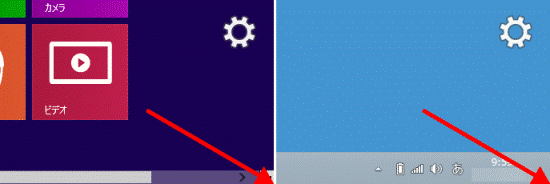
- チャームが表示されます。
「設定」をクリックします。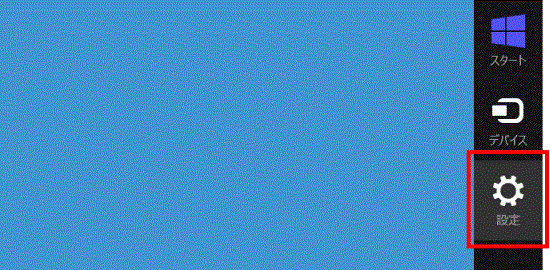
- 「PC設定の変更」をクリックします。
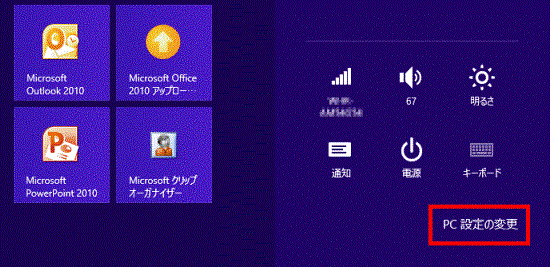
- 「PC設定」が表示されます。
「OneDrive」(または「SkyDrive」)をクリックします。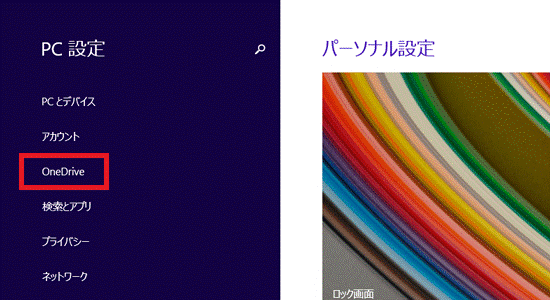
- 「ファイルの保存」をクリックします。
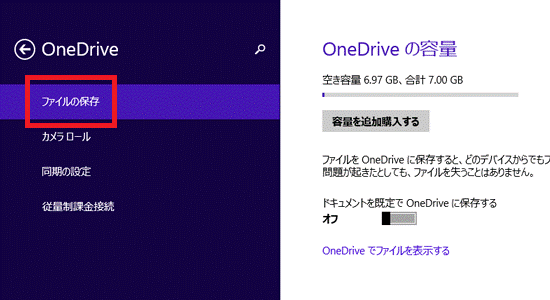
- 「空き容量」を確認します。
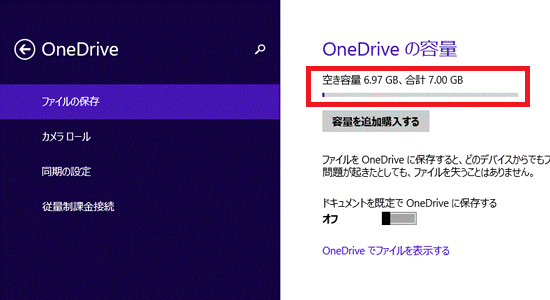
Windows 8
手順は、次のとおりです。
- 「SkyDrive」タイルをクリックします。
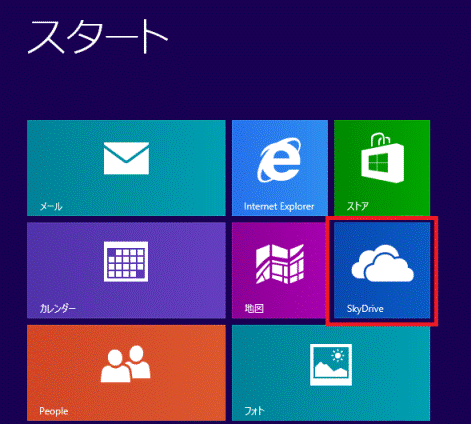

デスクトップの場合は、画面の右下にマウスポインターを移動し、チャームが表示されたら「スタート」をクリックします。 - 画面の右下の角に、マウスポインターを移動します。
- チャームが表示されます。
「設定」をクリックします。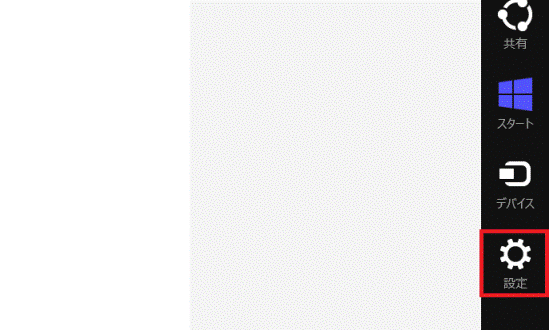
- 「オプション」をクリックします。
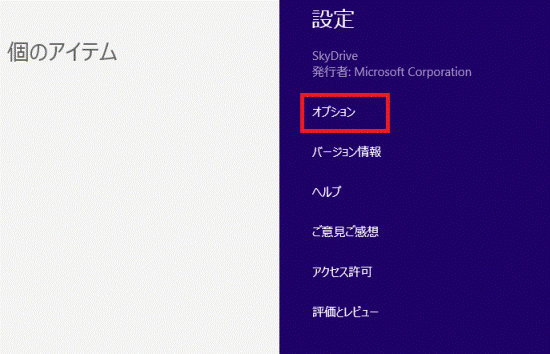
- 「容量」または「記憶域」の「空き容量」を確認します。